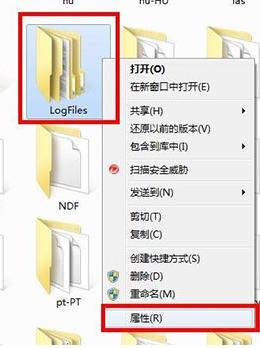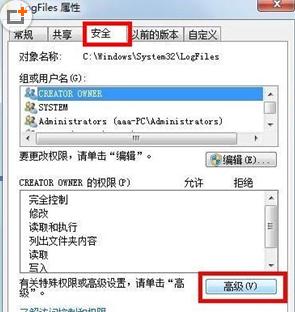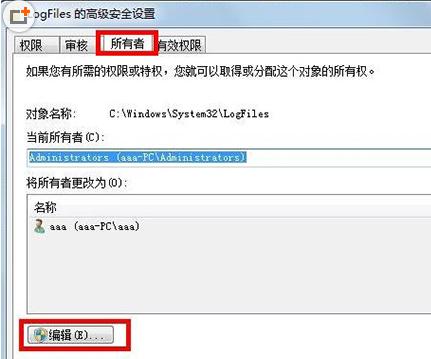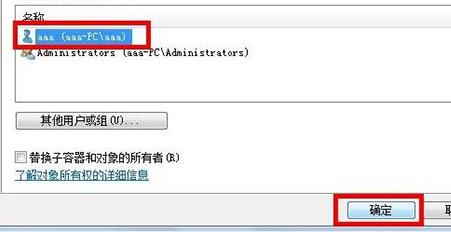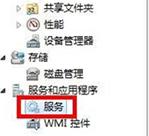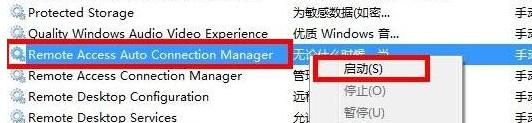宽带连接出错711处理方法
发布时间:2022-05-22 文章来源:深度系统下载 浏览:
|
软件是一系列按照特定顺序组织的计算机数据和指令的集合。一般来讲软件被划分为编程语言、系统软件、应用软件和介于这两者之间的中间件。硬件是“计算机硬件”的简称。与“软件”相对,电子计算机系统中所有实体部件和设备的统称。 宽带连接错误有很多种,比如宽带连接错误678以及宽带连接错误711等这些。现在要跟大家介绍的是宽带连接错误711解决办法,那么宽带连接错误711怎么解决呢?
宽带连接错误711解决办法: 1、 首先大家打开电脑上的“计算机”,接着在地址栏里面输入C:\Windows\System32\LogFiles打开,或者你也可以按照上面地址逐一打开。
2、 接着大家在文件夹列表里面找到LogFiles文件夹,然后再鼠标右键淡季,选择属性选项。
3、 到了属性栏目,大家切换到安全这个栏目,接着是点击下面的高级按钮。
4、 那么在接下来的高级安全设置窗口里面,大家需要将栏目切换到所有者这栏,并且点击下面的编辑按钮。
5、 到了这一步,大家需要注意的是自己目前使用过的账户是属于哪一个。这里小编使用的是aaa。选中自己正在使用的账户,然后确定,那么大家就可以获得该文件夹的所有权了。
6、 确定之后,大家再到回桌面,鼠标右键计算机,接着选择管理,在计算机管理界面,大家做左侧菜单里找到服务选项,然后要找到Remote Access Auto Connection ManagerRemote这一项,并且鼠标邮件,选择下启动就可以了。
更多其他宽带连接错误解决办法尽在小白一键重装系统。 硬件是实在的,有模有样的。软件是程序性的。是一系列的指令。有了软件,硬件才会实现更丰富的功能。 |
相关文章
本类教程排行
系统热门教程
本热门系统总排行